COBEÑA ROSERO WENDY JARITZA
martes, 17 de noviembre de 2015
NOMBRE: WENDY COBEÑA ROSERO
https://www.youtube.com/watch?v=CZscJM0H9_Y

https://www.youtube.com/watch?v=CZscJM0H9_Y
CONO DE APOLONIO
Apolonio de Perga nació en el año 262 a.C., en Panfilia (la actual Antalya, Turquía), estudió en el Museo de Alejandría con los discípulos de Euclides, y residió tanto en Alejandrina como en Éfeso y Pérgamo. Esta última poseía una Biblioteca y una Escuela del Saber, similares a las de Alejandrina, ciudad donde murió el año 190 a.C.
Entre sus muchas obras la más conocida es "Las Cónicas", obra cumbre de la matemática griega junto con "Los elementos", de Euclides, los grandes tratados de Arquímedes, el "Almagesto", de Ptolomeo, etc.
Apolonio demostró en sus "Cónicas" que de un cono pueden obtenerse cuatro tipos de secciones, variando la inclinación del plano que corta al cono; esta demostración supuso un paso importante en el proceso de unificar el estudio de los diferentes tipos de curvas, y esta importancia se reveló casi 2000 años después cuando Kepler o Newton descubrieron el papel fundamental de la mecánica celeste.
Si en muchos aspectos hay que conceder a Apolonio el valor de pionero, entre todos ellos hay que destacar su papel trascendental en el advenimiento de la revolución científica a partir del Renacimiento.
Así pues, las "Cónicas" son:
- Un círculo: corte con un plano paralelo a la base del cono.
- Una elipse: corte oblicuo con respecto a la base.
- Una parábola: corte paralelo a una generatriz del cono que atraviesa su base.
- Una hipérbola: corte más o menos paralelo a la altura del cono enfrentado a su imagen unido por el vértice.

miércoles, 21 de octubre de 2015
NOMBRE: WENDY COBEÑA
Crear una consulta en Access
Una consulta en Access no es más que una pregunta que podemos hacer a la base de datos sobre la información que contiene. Para crear una consulta en Access podemos utilizar el Asistente para consultas el cual nos guiará paso a paso por todo el proceso.
El primer paso para crear una consulta en Access es saber la pregunta que deseamos hacer a la base de datos, así que antes de iniciar con el Asistente para consultas debemos tener una idea del tipo de información que deseamos obtener. Por ejemplo: Me gustaría tener una lista de todos los departamentos de la empresa.
Cómo crear una consulta en Access
Para iniciar con la creación de una consulta en Access debemos ir a la ficha Crear y pulsar el botón Asistente para consultas que se encuentra dentro del grupo Consultas.
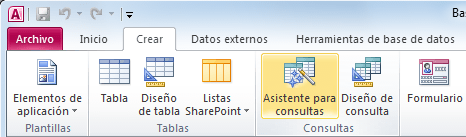
Se mostrará el primer paso del proceso el cual nos permite elegir el tipo de consulta que deseamos crear. En este ejemplo crearé una consulta sencilla.
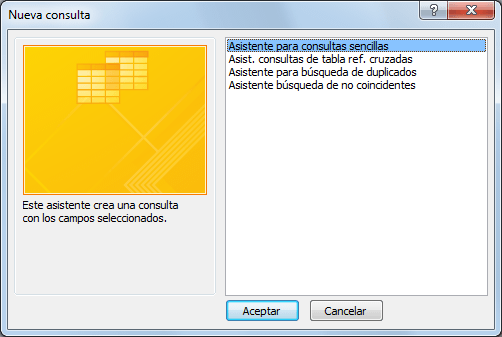
En el segundo paso del proceso podremos elegir la tabla que contiene la información que necesitamos. Además podremos elegir todas o algunas de las columnas de la tabla seleccionada, solamente será necesario pasarlas del recuadro de la izquierda al recuadro de la derecha.
Crear informes en Access 2010
Un informe de Access es una especie de reporte que nos ayuda a presentar los datos de manera adecuada para su lectura. Antes de crear el informe debemos decidir adecuadamente la fuente de datos que utilizaremos.
El primer paso es seleccionar la tabla de Access de donde obtendremos los datos para el informe y posteriormente ir a la ficha Crear y dentro del grupo Informes hacer clic sobre el botón Informe.
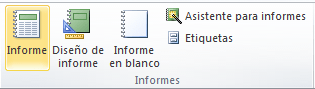
Recuerda que debes seleccionar primero la tabla que servirá como base para el informe o de lo contrario el botón Informe estará des-habilitado
. Access creará un informe básico que tendrá por columnas los campos de la tabla seleccionada.
Crear un formulario en Access
Los formularios son como los expositores de una tienda, que hacen que sea más fácil ver u obtener los artículos que se buscan. El diseño de los formularios es importante, dado que son objetos con los que los usuarios agregan, editan o visualizan los datos almacenados en la base de datos de Access. Si son varios los usuarios que van a usar la base de datos, será fundamental disponer de unos formularios bien diseñados con los que ser eficaces y poder especificar datos con precisión.
Existen diversos modos de crear un formulario en una base de datos de escritorio de Access. En este artículo se indican algunos de ellos.
¿Qué quiere hacer?
Crear un formulario a partir de una tabla o consulta existente en Access
Para crear un formulario a partir de una tabla o consulta de la base de datos, en el panel de navegación, haga clic en la tabla o consulta que contenga los datos del formulario y, en la pestaña Crear, haga clic en Formulario.
Access crea un formulario y lo abre en la vista Presentación. En caso necesario, se pueden realizar cambios de diseño, como ajustar el tamaño de los cuadros de texto para que quepan los datos. Para más información, consulte el artículo sobre cómo usar la herramienta de formulario.
Crear un formulario en blanco en Access
- Para crear un formulario sin controles ni elementos con formato previo: en la pestaña Crear, haga clic enFormulario en blanco. Access abre un formulario en blanco en la vista Presentación y muestra el panel Lista de campos.
- En este Lista de campos panel, haga clic en el signo más (+) situado junto a la tabla o las tablas que contienen los campos que quiera ver en el formulario.
- Para agregar un campo al formulario, haga doble clic en él o arrástrelo hasta el formulario. Para agregar varios campos a la vez, mantenga presionada la tecla CTRL y haga clic en varios campos. Después, arrástrelos todos juntos hasta el formulario.
- Use las herramientas del grupo Controles en la pestaña Herramientas de presentación de formulario para incluir en el formulario un logotipo, un título, números de página o la fecha y la hora.
- Si desea agregar una mayor variedad de controles al formulario, haga clic en Diseño y use las herramientas del grupo Controles.
Crear un formulario dividido en Access
Un formulario dividido proporciona dos vistas de los datos al mismo tiempo: una vista Formulario y una vista Hoja de datos. Este formulario reporta las ventajas de ambos tipos de formularios en uno solo. Por ejemplo, se puede usar la parte correspondiente a la hoja de datos para buscar rápidamente un registro y, después, usar la parte correspondiente al formulario para verlo o editarlo. Las dos vistas están conectadas al mismo origen de datos y están en todo momento sincronizadas entre ellas.

Para crear un formulario dividido con la herramienta Formulario dividido, en el panel de navegación, haga clic en la tabla o consulta que contiene los datos. Después, en la pestaña Crear, haga clic en Más formularios y enFormulario dividido.
Access crea el formulario, en el que podrá realizar cambios de diseño. Así, por ejemplo, puede ajustar el tamaño de los cuadros de texto para que quepan los datos en caso necesario. Para aprender a usar un formulario dividido, vea el artículo sobre cómo crear un formulario dividido.
Crear un formulario que muestre varios registros en Access
Un formulario de varios elementos (también denominado formulario continuo) resulta útil si se desea disponer de un formulario que muestre varios registros, pero que sea más personalizable que una hoja de datos. Para crearlo se usa la herramienta Varios elementos.
- En el panel de navegación, haga clic en la tabla o consulta que contiene los datos que desee ver en el formulario.
- En la pestaña Crear, haga clic en Más formularios > Varios elementos.
Access crea el formulario y lo abre en la vista Presentación. En esta vista puede realizar cambios de diseño en el formulario mientras visualiza los datos. Así, puede ajustar el tamaño de los cuadros de texto para que quepan los datos. Para más información, vea Crear un formulario mediante la herramienta Varios elementos.
Crear un formulario que contenga un subformulario en Access
A menudo, cuando trabaja con datos relacionados almacenados en tablas distintas, necesita ver los datos de varias tablas o consultas en el mismo formulario. Los subformularios son un buen modo de lograrlo. Dado que existen varios modos de agregar un subformulario según las necesidades, vea el artículo Crear un formulario que contiene un subformulario para obtener más información.
Crear un formulario de navegación en Access
Un formulario de navegación es, simplemente, un formulario que contiene un control de navegación. Este tipo de formularios constituye un enorme aliciente en cualquier base de datos, pero crear uno resulta especialmente importante si tiene previsto publicar una base de datos en la web, ya que el panel de navegación de Access no se muestra en un explorador.
- Abra la base de datos a la que vaya a agregar un formulario de navegación.
- En el grupo Formularios de la pestaña Crear, haga clic en Navegación y elija el estilo de navegación que desee.
Access crea el formulario, le agrega el control de navegación y abre el formulario en la vista Presentación. Para más información, vea Crear un formulario de navegación.
lunes, 14 de septiembre de 2015
http://www.youtube.com/watch?v=KM605R5C8C4
Al aplicar contraseñas diferentes para separar los rangos de esta manera, un rango que haya sido desbloqueado sigue así hasta que se cierra el libro. Al desbloquear otro rango, no vuelve a bloquear el primero. Igualmente, cuando guarda una hoja de cálculo, no vuelve a bloquear un rango.
Puede utilizar los nombres de rangos existentes para identificar las celdas que se van a proteger con contraseñas, pero, si lo hace, Excel convierte en referencias absolutas las referencias relativas de las definiciones de nombres existentes. Dado que esto puede no dar los resultados previstos, es preferible usar el botón Contraer cuadro de diálogo para seleccionar las celdas, según se ha descrito anteriormente en este artículo.
Para aplicar la protección de nivel de grupo a una hoja de cálculo, siga estos pasos:
Si aplica permisos de grupo o de usuario, y a continuación abre el libro en Excel 2002 en un equipo basado en Microsoft Windows Millennium Edition o en Microsoft Windows 98, los permisos de grupo o de usuario se pasan por alto, pero se reconocen las diferentes contraseñas para los distintos rangos.
PERMITIR QUE LOS USUARIOS MODIFIQUEN RANGOS ...
En este artículo se muestra cómo aplicar contraseñas diferentes para proteger rangos concretos de una hoja de cálculo. Si utiliza Microsoft Windows 2000, puede asignar permisos en lugar de contraseñas para separar los rangos en las hojas de cálculo.
En Microsoft Excel 2002 y en versiones posteriores de Excel, ahora puede utilizar las contraseñas para proteger rangos concretos de las hojas de cálculo. Esto es una novedad con respecto a las versiones anteriores de Excel, en las que la contraseña se aplica a la hoja de cálculo completa, que podría tener varios rangos protegidos. Además, si utiliza Windows 2000, puede aplicar contraseñas de nivel de grupo y de nivel de usuario a rangos diferentes.
Cómo aplicar contraseñas independientes
Para aplicar contraseñas diferentes a dos rangos de una hoja de cálculo, siga estos pasos:
- Inicie Excel y, a continuación, abra una hoja de cálculo vacía.
- En el menú Herramientas, seleccione Protección y, a continuación, haga clic en Permitir que los usuarios modifiquen rangos.
NotaSi usa Microsoft Office Excel 2007, haga clic en Permitir que los usuarios modifiquen rangos en el menúRevisar del grupo Cambios. - En el cuadro de diálogo Permitir que los usuarios modifiquen rangos, haga clic en Nuevo.
- En el cuadro de diálogo Nuevo rango, haga clic en el botón Contraer cuadro de diálogo. Seleccione el rango B2:B6 y, a continuación, haga clic de nuevo en el botón Contraer cuadro de diálogo.
- En el cuadro Contraseña del rango escriba rangeune y, a continuación, escríbala de nuevo en el cuadro de diálogo Confirmar contraseña. Después haga clic en Aceptar.
- Repita los pasos 3 a 5 seleccionando el rango D2:D6 y escribiendo rangetwo como contraseña para ese rango.
- En el cuadro de diálogo Permitir que los usuarios modifiquen rangos, haga clic en Proteger hoja. En el cuadroContraseña para desproteger hoja, escriba ranger y, a continuación, haga clic dos veces en Aceptar. Cuando se le solicite, vuelva a escribir la contraseña.
- Seleccione la celda B3 y empiece a escribir Dataone.
Observe que en cuanto escribe D, aparece el cuadro de diálogo Desbloquear rango. - Escriba rangeone en el cuadro Escriba la contraseña para modificar esta celda y, a continuación, presione ENTRAR.
Ahora puede escribir datos en la celda B3 así como en cualquier otra celda del rango B2:B6, pero no puede escribir datos en ninguna de las celdas D2:D6 sin proporcionar primero la contraseña correcta para dicho rango.
Al aplicar contraseñas diferentes para separar los rangos de esta manera, un rango que haya sido desbloqueado sigue así hasta que se cierra el libro. Al desbloquear otro rango, no vuelve a bloquear el primero. Igualmente, cuando guarda una hoja de cálculo, no vuelve a bloquear un rango.
Puede utilizar los nombres de rangos existentes para identificar las celdas que se van a proteger con contraseñas, pero, si lo hace, Excel convierte en referencias absolutas las referencias relativas de las definiciones de nombres existentes. Dado que esto puede no dar los resultados previstos, es preferible usar el botón Contraer cuadro de diálogo para seleccionar las celdas, según se ha descrito anteriormente en este artículo.
Aplicar contraseñas de nivel de grupo y de nivel de usuario
Si utiliza Windows 2000 (y no otras versiones de Windows) puede asignar permisos diferentes a varios usuarios individuales o grupos de usuarios. Al hacer esto, los usuarios autorizados pueden modificar los rangos protegidos sin necesidad de escribir las contraseñas, y los demás usuarios pueden seguir modificando los rangos siempre que puedan proporcionar la contraseña correcta.Para aplicar la protección de nivel de grupo a una hoja de cálculo, siga estos pasos:
- Inicie Excel y, a continuación, abra una hoja de cálculo vacía.
- En el menú Herramientas, seleccione Protección y, a continuación, haga clic en Permitir que los usuarios modifiquen rangos.
NotaSi usa Excel 2007, haga clic en Permitir que los usuarios modifiquen rangos en el grupo Cambios del menúRevisar. - En el cuadro de diálogo Permitir que los usuarios modifiquen rangos, haga clic en Nuevo.
- En el cuadro de diálogo Nuevo rango, haga clic en Contraer cuadro de diálogo, seleccione el rango B2:B6 y, a continuación, haga clic de nuevo en Contraer cuadro de diálogo.
- En el cuadro Contraseña del rango, escriba rangeone y, a continuación, haga clic dos veces en Aceptar. Cuando se le solicite, vuelva a escribir la contraseña.
- Repita los pasos 3 a 5 seleccionando el rango D2:D6 y escribiendo rangetwo como contraseña para ese rango.
- En el cuadro de diálogo Permitir que los usuarios modifiquen rangos, haga clic en Permisos y, a continuación, haga clic en Agregar en el cuadro de diálogo Permisos para Range2.
- En el cuadro de diálogo Seleccionar usuarios, equipos o grupos, escriba Todos.
- Haga clic en Aceptar en el cuadro de diálogo Seleccionar usuarios, equipos o grupos y haga clic en Aceptar en el cuadro de diálogo Permisos para Range2.
- En el cuadro de diálogo Permitir que los usuarios modifiquen rangos, haga clic en Proteger hoja, escribaranger en el cuadro Contraseña para desproteger hoja y, a continuación, haga clic dos veces en Aceptar. Cuando se le solicite, vuelva a escribir la contraseña.
- Seleccione la celda B3 y empiece a escribir Dataone. Todavía se requiere una contraseña. Haga clic en Cancelar en el cuadro de diálogo Desbloquear rango.
- Seleccione la celda D3 y, a continuación, escriba Datatwo.
No se requiere ninguna contraseña.
Si aplica permisos de grupo o de usuario, y a continuación abre el libro en Excel 2002 en un equipo basado en Microsoft Windows Millennium Edition o en Microsoft Windows 98, los permisos de grupo o de usuario se pasan por alto, pero se reconocen las diferentes contraseñas para los distintos rangos.
Importante
Tenga en cuenta estos aspectos de la aplicación de contraseñas a rangos concretos:- Las contraseñas no tienen efecto a menos que la propia hoja de cálculo se proteja.
- Las contraseñas no tienen ningún efecto en las celdas cuya propiedad Locked sea False.
- Si utiliza la misma contraseña para más de un rango, al desbloquear uno de ellos, también desbloquea los demás.
- Si intenta pegar los datos de un rango de celdas en una parte de una hoja de cálculo que incluya rangos protegidos con contraseñas diferentes, aparece un mensaje que indica que se necesita más de una contraseña para completar la operación.
- Puede asignar permisos individuales que estén en conflicto con los permisos que el usuario tenga como miembro de un grupo. Si lo hace, el permiso Denegar tiene prioridad sobre el permiso Permitir, y se exige que el usuario escriba una contraseña para modificar las celdas del rango protegido.
Properties
Article ID: 289270 - Last Review: 04/28/2007 06:06:20 - Revision: 3.1
- Microsoft Office Excel 2007
- Microsoft Office Excel 2003
Desbloquear áreas específicas de una hoja de cálculo protegida
Cuando se protege una hoja de cálculo, todas las celdas están bloqueadas de forma predeterminada, lo que significa que no se pueden editar. Para que se puedan editar algunas celdas mientras otras están bloqueadas, puede desbloquear las celdas y, después, bloquear únicamente celdas o rangos específicos antes de proteger la hoja de cálculo. Puede permitir también que determinados usuarios editen rangos específicos en una hoja de cálculo protegida.¿Qué desea hacer?
- Bloquear sólo celdas y rangos específicos en una hoja de cálculo protegida
- Permitir que determinados usuarios modifiquen rangos en una hoja de cálculo protegido.
Bloquear sólo celdas y rangos específicos en una hoja de cálculo protegida
- Si la hoja de cálculo está protegida, haga lo siguiente:
- En el grupo Cambios de la ficha Revisar, haga clic en Desproteger hoja.

NOTA Proteger hoja cambia a Desproteger hoja si la hoja de cálculo está protegida. - Si se le solicita, escriba la contraseña para desproteger la hoja de cálculo.
- Seleccione toda la hoja de cálculo haciendo clic en el botón Seleccionar todo.

- En la ficha Inicio, en el grupo Fuente, haga clic en el iniciador del cuadro de diálogo Formato de fuente de celda
 .
. Método abreviado de teclado También puede presionar CTRL+MAYÚS+F o CTRL+1.
Método abreviado de teclado También puede presionar CTRL+MAYÚS+F o CTRL+1. - En la ficha Protección, desactive la casilla de verificación Bloqueada y, a continuación, haga clic en Aceptar.
NOTA Se desbloquearán todas las celdas de la hoja de cálculo cuando proteja la hoja. - En la hoja de cálculo, seleccione sólo las celdas que desea bloquear.
- En la ficha Inicio, en el grupo Fuente, haga clic en el iniciador del cuadro de diálogo
 situado junto aFuente.Método abreviado de teclado También puede presionar CTRL+MAYÚS+F o CTRL+1.
situado junto aFuente.Método abreviado de teclado También puede presionar CTRL+MAYÚS+F o CTRL+1. - En la ficha Protección, active la casilla de verificación Bloqueada y, a continuación, haga clic en Aceptar.
- En el grupo Cambios de la ficha Revisión, haga clic en Proteger hoja.

- En la lista Permitir a los usuarios de esta hoja de cálculo, seleccione los elementos que permite cambiar a los usuarios.Más información acerca de los elementos de la hoja de cálculoElementos de la hoja de cálculoDesactive esta casilla de verificaciónPara impedir a los usuariosSeleccionar celdas bloqueadasMover el puntero a las celdas que tienen activada la casilla de verificación Bloqueada en la ficha Protección del cuadro de diálogo Formato de celdas. De forma predeterminada, se permite a los usuarios seleccionar las celdas bloqueadas.Seleccionar celdas no bloqueadasMover el puntero a las celdas que tienen activada la casilla de verificación Bloqueada en la ficha Protección del cuadro de diálogo Formato de celdas. De forma predeterminada, los usuarios pueden seleccionar las celdas no bloqueadas y pueden presionar la tecla TAB para desplazarse por las celdas no bloqueadas de una hoja de cálculo protegida.Formato de celdasCambiar cualquiera de las opciones de los cuadros de diálogo Formato de celdas oFormato condicional. Si aplicó formatos condicionales antes de proteger la hoja de cálculo, el formato sigue cambiando cuando un usuario especifica un valor que satisface una condición diferente.Formato de columnasUtilizar cualquiera de los comandos de formato de columna, incluidos los que cambian el ancho de columna u ocultan las columnas (ficha Inicio, grupo Celdas, botón Formato).Formato de filasUtilizar cualquiera de los comandos de formato de fila, incluidos los que cambian el alto de fila u ocultan las filas (ficha Inicio, grupo Celdas, botón Formato).Insertar columnasInsertar columnas.Insertar filasInsertar filas.Insertar hipervínculosInsertar nuevos hipervínculos incluso en celdas desbloqueadas.Eliminar columnasEliminar columnas.
NOTA Si Eliminar columnas está protegido e Insertar columnas no lo está, los usuarios pueden insertar columnas que no podrán eliminar.Eliminar filasEliminar filas.NOTA Si Eliminar filas está protegido e Insertar filas no lo está, los usuarios pueden insertar filas que no podrán eliminar.OrdenarUsar cualquier comando para ordenar datos (ficha Datos, grupo Ordenar y filtrar).NOTA Los usuarios no pueden ordenar rangos que contengan celdas bloqueadas en una hoja de cálculo protegida, independientemente de esta configuración.Utilizar AutofiltroUsar las flechas desplegables para cambiar el filtro en un rango cuando se aplican autofiltros.NOTA Los usuarios no pueden aplicar ni quitar autofiltros en una hoja de cálculo protegida, independientemente de esta configuración.Utilizar informes de tabla dinámicaDar formato, cambiar el diseño, actualizar o modificar informes de tabla dinámica o crear nuevos informes.Editar objetosRealizar cualquiera de las siguientes acciones:- Realizar cambios en objetos gráficos, como mapas, gráficos incrustados, formas, cuadros de texto y controles, que no desprotegió antes de proteger la hoja de cálculo. Por ejemplo, si una hoja de cálculo contiene un botón que ejecuta una macro, puede hacer clic en el botón para ejecutar la macro, pero no puede eliminar el botón.
- Realizar cualquier tipo de cambio, por ejemplo, de formato, a un gráfico incrustado. El gráfico se continúa actualizando cuando se cambian sus datos de origen.
- Agregar o editar comentarios.
Editar escenariosVer escenarios que ha ocultado, hacer cambios en escenarios en los que ha impedido realizar cambios y eliminar estos escenarios. Los usuarios pueden cambiar los valores en las celdas que cambian, si no están protegidas, y agregar nuevos escenarios.
lunes, 27 de julio de 2015

Muchos son los clientes que nos llaman a diario para poder ver y/o grabar los vídeos de sus cámaras desde fuera de sus oficinas donde están ubicadas las cámaras.
Las cámaras Zavio que Qloudea importa y distribuye con exclusividad para toda España son cámaras muy fáciles de configurar y el blog de hoy mostrará como hacerlo. Además recordar que la configuración es en Español con lo que es muy fácil.
Lo primero que tenemos que hacer para poder ver una cámara desde fuera de nuestra red local es configurar la cámara con una IP fija local y poder acceder a ella desde un navegador web desde dentro de la red local.
El siguiente paso es saber si tenemos una IP fija o una IP dinámica contratada para nuestro servicio de Internet en la oficina con Telefónica, Jazztel, Ono….. En caso de tener una IP dinámica, entonces leer el blog de como crear una cuenta en DynDNS para hacer una “IP fija ficticia”
y si tenemos una “IP fija” contratada, podemos pasar al siguiente paso.
En caso de que nuestro router no nos permita configurar la cuenta de DynDNS en el mismo, lo podremos hacer en una de las cámaras que tenemos instaladas. Atención, en SOLO UNA cámara, no en todas.
Una vez que hemos arreglado lo anterior, pasamos al primer paso…. Accedemos a la IP de la cámara
le damos a “Ajuste”, “Básico”, “Network”, “Información” y comprobamos el puerto HTTP de la cámara, que por defecto siempre sera el puerto 80
Una vez que sabemos la IP de la cámara y el puerto, entonces, nos vamos al router y en la sección de “NAT”, “Port Redirection” ponemos
el nombre de la redirección que queramos,
el protocolo “TCP”,
el puerto público que vamos a usar para esta cámara, normalmente para cámaras IP son 8081, 8081,8082… (diferente para cada cámara en caso de que tengamos varias a instalar),
la IP local de la cámara (en nuestro caso 172.17.6.12)
el private port, que es el puerto que hemos comprobado antes en la cámara, el 80
el protocolo “TCP”,
el puerto público que vamos a usar para esta cámara, normalmente para cámaras IP son 8081, 8081,8082… (diferente para cada cámara en caso de que tengamos varias a instalar),
la IP local de la cámara (en nuestro caso 172.17.6.12)
el private port, que es el puerto que hemos comprobado antes en la cámara, el 80
Una vez hecho esto, le damos a guardar y todo lo que tenemos que hacer sería poner en nuestro navegador de Internet desde cualquier logar del mundo lo siguiente para ver la cámara por Internet…
prueba.dyndns.org:8081
En caso de tener una IP fija como xxx.xxx.xxx.xxx, entonces para ver la cámara pondríamos
xxx.xxx.xxx.xxx:8081
En caso que queramos ver las cámaras desde un PC fuera de la red local a través del programa de grabación que incorporan las cámaras Zavio, ya sea para grabar o para ver varias cámaras IP al mismo tiempo, todo lo que tenemos que hacer es ir a “Configuración”, “Cámara”, “Insertar”
Para el caso de no tener una IP fija y hacerlo a través de DynDNS, seguir los pasos de esta imagen:
y si tenemos la IP fija contratada, entonces
Nuevos modelos de cámara IP Apexis soportan P2P
Ya tenemos disponibles en stock los nuevos modelos de cámara IP Apexis, con soporte P2P. Para que sirve P2P en una cámara IP? Gran parte de la complicación a la hora de instalar una cámara IP para que esta sea accesible desde el exterior viene a la hora de configurar nuestra conexión a internet. Es necesario disponer de unos conocimientos mínimos de redes para configurar una cámara IP con IP fija dentro de nuestra red, y después abrir los puertos necesarios en nuestro router, para que ésta sea accesible desde el exterior.
Para que sirve P2P en una cámara IP? Gran parte de la complicación a la hora de instalar una cámara IP para que esta sea accesible desde el exterior viene a la hora de configurar nuestra conexión a internet. Es necesario disponer de unos conocimientos mínimos de redes para configurar una cámara IP con IP fija dentro de nuestra red, y después abrir los puertos necesarios en nuestro router, para que ésta sea accesible desde el exterior.
 Para que sirve P2P en una cámara IP? Gran parte de la complicación a la hora de instalar una cámara IP para que esta sea accesible desde el exterior viene a la hora de configurar nuestra conexión a internet. Es necesario disponer de unos conocimientos mínimos de redes para configurar una cámara IP con IP fija dentro de nuestra red, y después abrir los puertos necesarios en nuestro router, para que ésta sea accesible desde el exterior.
Para que sirve P2P en una cámara IP? Gran parte de la complicación a la hora de instalar una cámara IP para que esta sea accesible desde el exterior viene a la hora de configurar nuestra conexión a internet. Es necesario disponer de unos conocimientos mínimos de redes para configurar una cámara IP con IP fija dentro de nuestra red, y después abrir los puertos necesarios en nuestro router, para que ésta sea accesible desde el exterior.
Con una cámara P2P estos conocimientos dejan de ser necesarios. Incluso con una cámara conectada a nuestra red con DHCP, nos basta con instalar un programa en nuestro smartphone o tablet, buscar las cámaars que hay en la red o escanear un código QR en la cámara, poner la contraseña, y ya podremos acceder a la cámara, tanto desde dentro de la red, como a través de internet.
Suscribirse a:
Comentarios (Atom)











